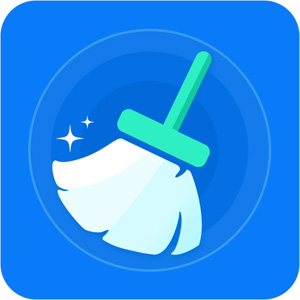电脑在随着使用时间的增加,C盘中的垃圾文件也会越来越多,此时清理C盘中的垃圾就变成一件必须要做的事情了。那么你会使用哪款软件来清理电脑C盘中的垃圾呢?有没有小伙伴跟小编一样在使用C盘极速清理软件来清理电脑中的垃圾呢?相信一定是有的吧。而之前小编也为大家介绍了C盘极速清理软件的下载路径及安装方法,如果你在下载好了这款软件后,不会使用C盘极速清理软件的话,那么你一定要看这篇文章。
C盘极速清理软件怎样使用
双击电脑上已经安装好的C盘极速清理软件,进入到软件界面当中后,直接点击界面右侧的【一键扫描】按钮,便可以令软件扫描电脑C盘中的垃圾文件了。
接着,软件就会开始对电脑C盘中的垃圾文件进行扫描了,扫描完成后,我们可以对扫描结果中的垃圾选项进行选择或不选择。
想要清理的垃圾选项好以后,点击界面右上角的【立即清理】按钮,便可以进行垃圾的清理了。而点击该按钮下方的【返回继续扫描】选项后,就可以重新对电脑C盘中的垃圾进行扫描了。
而当我们点击了【立即清理】按钮后,此时软件会提示让我们进行登录,此时用手机上的微信来扫描进行登录。
登录成功后,我们再次点击【立即清理】按钮。最后等待软件帮我们清理完成即可。
这里有一点需要大家注意的是,在使用C盘极速清理软件时,只有升级成为VIP会员后才能够对扫描出来的电脑C盘的垃圾进行清理。那么C盘极速清理软件到底怎样开通VIP会员呢?继续跟着小编往下看吧。
C盘极速清理怎样开通VIP会员
想要开通C盘极速清理软件的VIP会员的话,首先要找到升级VIP会员的窗口,这个窗口找到的方法一共有两种,第一种是在软件扫描完电脑C盘垃圾后,直接点击【立即清理】按钮,接着软件就会弹出升级VIP会员的窗口。
第二种方法就是点击软件右上角的【昵称】,然后在弹出的窗口中,点击【升级VIP】按钮,也可以找到开通升级VIP的窗口。
然后我们选择好想要开通会员的选项,比如单次、单月、半年或年度选项后,直接通过微信上扫描下方的二维码,然后支付成功后,便可以开通C盘极速清理软件的VIP会员了。
C盘极速清理软件的VIP会员开通成功后,软件会有【支付成功,您的VIP会员有效期到】具体日期的时间提醒了,这样软件的会员就开通成功了。
C盘极速清理软件VIP会员套餐价格说明
C盘极速清理软件可以开通的VIP会员一共有四个选项可选,可以开通单次的VIP会员,也可以开通单月的VIP会员,也可以开通半年的VIP会员,还可以开通年度的VIP会员。而单次VIP会员的价格为9.99元,单月VIP会员的价格为18元,半年VIP会员的价格为28元,年度VIP会员的价格为48元,可以根据自己的实际需求来进行选择。
以上,就是小编为大家总结的关于C盘极速清理软件的使用方法以及开通会员的方法介绍了。
 天极下载
天极下载